Στα Windows 7, μπορείτε να γράψετε και να γράψετε οποιοδήποτε DVD καιCD χωρίς την ανάγκη οποιασδήποτε εφαρμογής τρίτου μέρους. Όταν κάνετε διπλό κλικ στο εικονίδιο της μονάδας δίσκου CD / DVD ROM στον υπολογιστή και εάν η μονάδα είναι κενή, τότε το σύστημα θα βγάλει το δίσκο. Εάν θέλετε να χρησιμοποιήσετε το δικό σας λογισμικό εγγραφής ή απλώς θέλετε να περιορίσετε την πρόσβαση της δυνατότητας εγγραφής σε άλλους χρήστες, τότε μπορείτε να τις απενεργοποιήσετε. Χρησιμοποιώντας το συμπληρωματικό πρόγραμμα της κονσόλας διαχείρισης της Microsoft (Microsoft Management Console) που ονομάζεται Τοπικός επεξεργαστής πολιτικής ομάδας (Group Policy Editor), μπορείτε να περιορίσετε τη χρήση των στοιχείων των Windows για άλλους βασικούς χρήστες και χρήστες. Σε αυτήν την ανάρτηση, θα σας ενημερώσουμε για το πώς να απενεργοποιήσετε τη λειτουργία Windows Burn To Disc στα Windows 7.
Μπορείτε να εκτελέσετε τη λειτουργία εγγραφής κάνοντας δεξί κλικ στη μονάδα CD / DVD και επιλέγοντας Εγγραφή στο δίσκο επιλογή.

Για να απενεργοποιήσετε τη δυνατότητα εγγραφής και αυτόματης εκτίναξης στα Windows 7, υπάρχει μια μικρή αλλαγή που απαιτείται στη διαμόρφωση μητρώου. Κάντε κλικ Αρχή, πληκτρολογήστε gpedit.msc και πατήστε Enter.
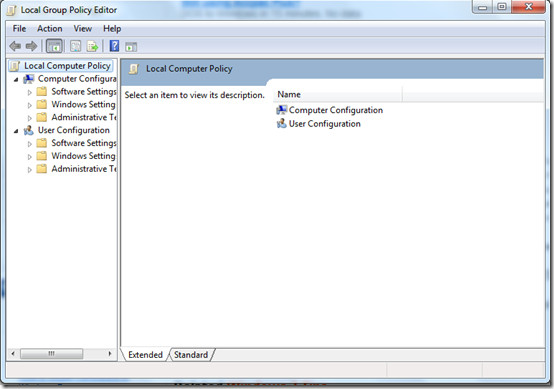
Τώρα πλοηγηθείτε στο Διαμόρφωση χρήστη -> Πρότυπα διαχείρισης -> Στοιχεία των Windows> Εξερεύνηση των Windows στην αριστερή πλαϊνή μπάρα και εντοπίστε το κλειδί Αφαιρέστε τη δυνατότητα εγγραφής CD στην δεξιά μπάρα.

Κάντε διπλό κλικ και επιλέξτε Ενεργοποιήθηκε στο επόμενο βήμα.

Κάντε κλικ στο κουμπί OK και τελειώσατε. Τώρα η προεπιλεγμένη δυνατότητα εγγραφής CD των Windows 7 έχει απενεργοποιηθεί και με έκπληξη το δίσκο μονάδας δίσκου CD / DVD δεν θα εκτοξευθεί επίσης όταν κάνετε διπλό κλικ στο εικονίδιο της μονάδας δίσκου CD / DVD ROM.

Απολαμβάνω!




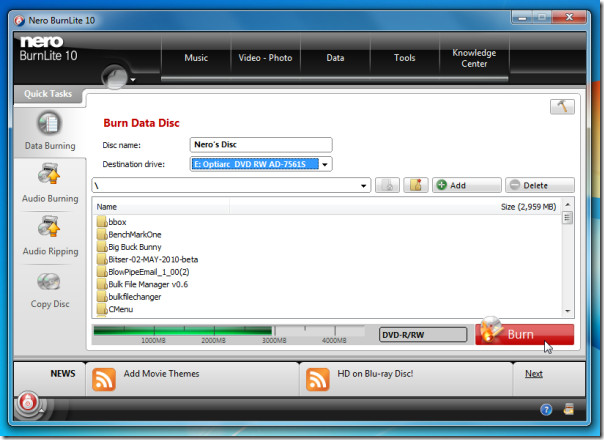


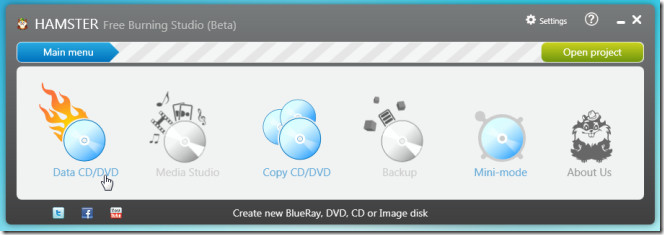




Σχόλια